組織の作成
Azure DevOps Services | Azure DevOps Server 2022 - Azure DevOps Server 2019
組織を使用して関連プロジェクトのグループを接続し、企業のスケールアップを支援します。 個人の Microsoft アカウント、GitHub アカウント、職場または学校アカウントを使用できます。 職場または学校アカウントを使用すると 自動的に組織が Microsoft Entra ID に接続 。
Note
すべての組織は、Web ポータルを使用して手動で作成する必要があります。 組織の自動作成はサポートされていません。 ただし、 REST API を使用した自動組織構成、プロジェクトの作成、およびリソース プロビジョニングはサポート。
前提条件
- 認証: Microsoft アカウントのみを使用するか、Microsoft Entra ID を使用してユーザーを認証するかを決定します。 詳細については、「organization管理者アカウントの種類の選択」を参照してください。
- 計画: 組織構造を 計画する方法を理解します。
組織の作成
Azure DevOps にサインインします。
[新しいorganization] を選択します。
![選択するための [新しい組織] ボタンを示すスクリーンショット。](../../media/select-new-organization.png?view=azure-devops-2022)
組織の名前を入力し、そのホスト地域を選択し、 Continueを選択します。
重要
組織名を作成するときは、次のガイドラインに従います。
- 英語のアルファベットの文字のみを使用する
- 組織名を文字または数字で始める
- 最初の文字の後に文字、数字、またはハイフンを使用する
- 組織が 50 Unicode 文字を超えないようにする
- 文字または数字で終わる
許可されていない文字のいずれかを使用すると、次のエラー メッセージが表示されます: VS850015: 指定した名前は使用できません: {組織名}。
![[続行] ボタンが強調表示されている Azure DevOps での組織の作成を示すスクリーンショット。](../../media/name-your-organization.png?view=azure-devops-2022)
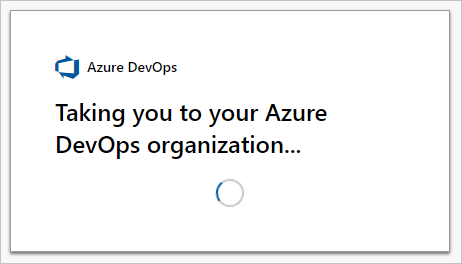
おめでとうございます。あなたはorganization所有者です。
いつでも https://dev.azure.com/{yourorganization}organization にサインインします。
organizationでは、Free レベルには次の側面が含まれます。
- 最初の 5 人のユーザーが無料 (Basic ライセンス)
- Azure Pipelines:
- 1 つの Microsoft ホスト型 CI/CD (1 つの同時実行ジョブ、1 か月あたり最大 30 時間)
- 1 つのセルフホステッド CI/CD 同時実行ジョブ
- Azure Boards: 作業項目の追跡とボード
- Azure Repos: 無制限のプライベート Git リポジトリ
- Azure Artifacts:organizationあたり 2 GiB 無料